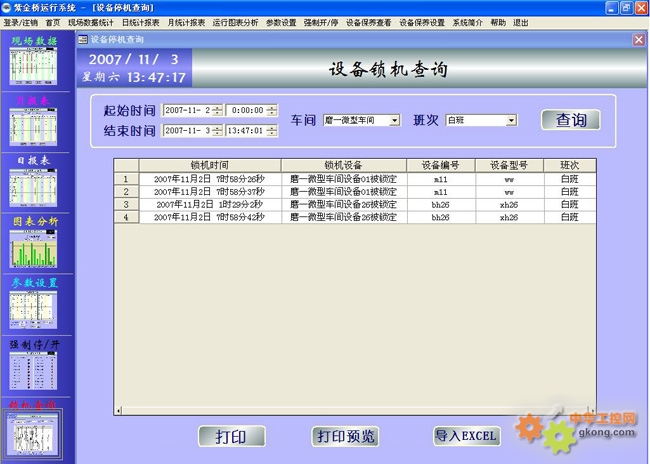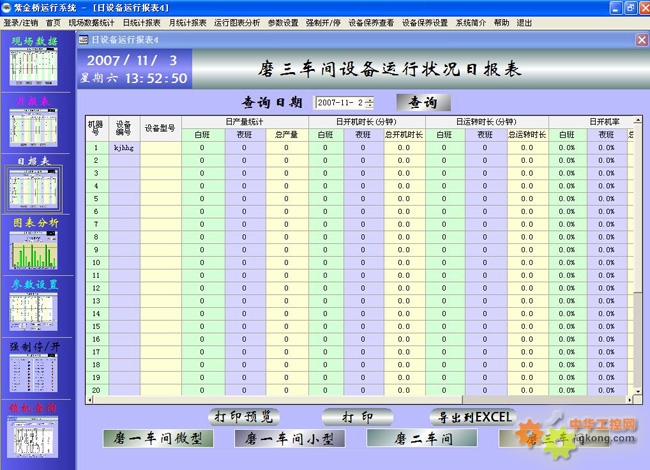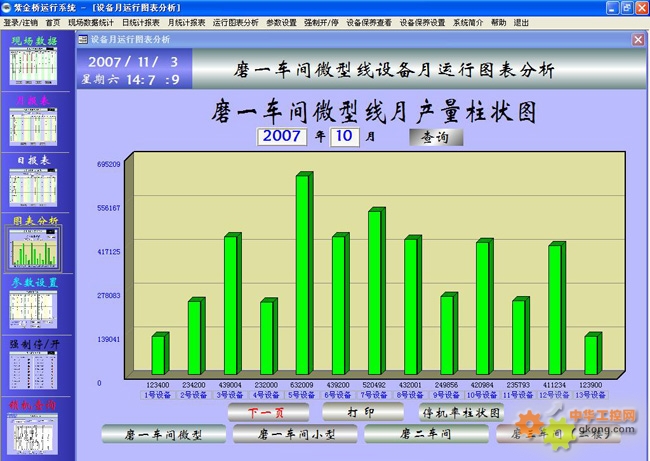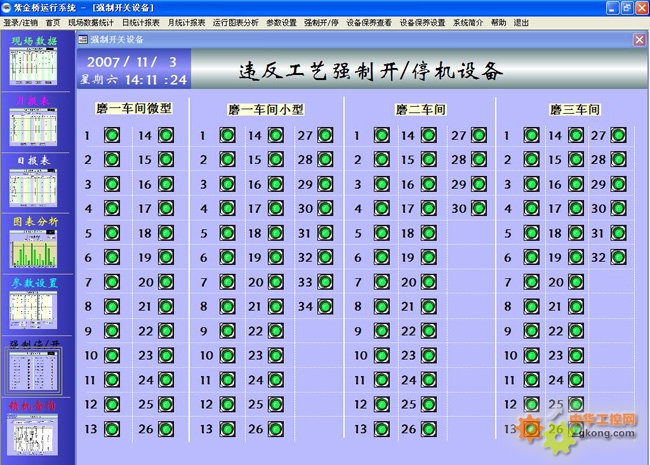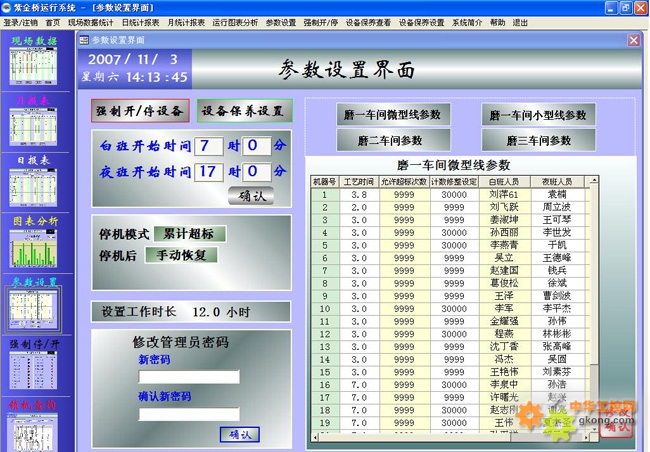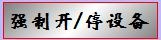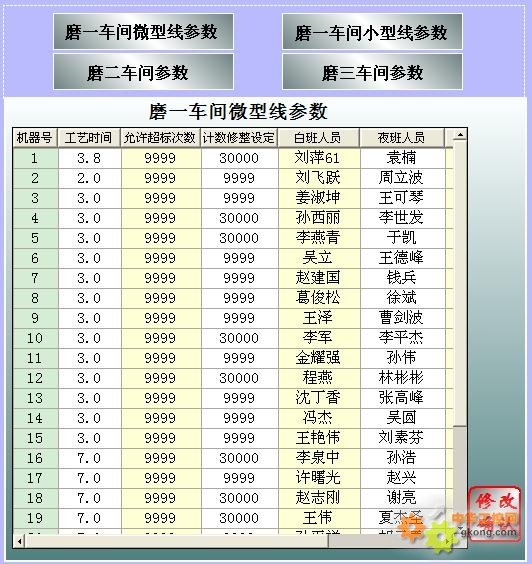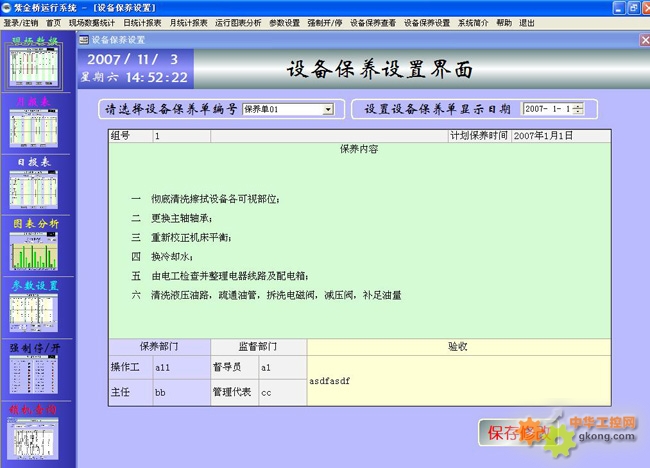发表于:2014/12/11 15:50:52
#0楼
功能简述
本系统根据工厂现场设备情况和实际工艺要求设计,具有以下核心功能:
(1)现场设备参数的实时监控:对于车间的所有监控设备,对于上件工时、计数修正、工艺时间、产量等参数实现全面实时监控;
(2)相关参数的保存和查询:对于实时监控的数据提供了准确度极高的历史存储,保存的历史记录可以通过各种报表、柱状图等方式方便的查询分析;
(3)针对轴承生产设备特点,实现了设备超标时自动锁机功能。该功能可以对每台设备进行工艺时间、超标次数参数进行设定,当超标次数超过规定要求可以实现自动锁机,从而督促现场施工人员检查设备,提高其产品质量意识;
(4)提供了灵活全面的设备保养设置查询功能,可以提醒相关人员进行设备保养操作;
一 运行
开机后系统会以普通用户身份自动进入运行。点击“进入系统”可以进入现场监控画面,点击“退出系统”会退出本系统。
二 现场监控
现场监控画面可以查看现场的实时数据,如图1所示:
图1
图中左侧为导航树,右侧的报表提供了现场数据的中参数,其中,操作员的名单会自动根据白班、夜班进行自自动切换。“循环运转”、“调整维修”、“开机”对于得标志对于实际的设备状态,绿色表示该状态为真,反之为红色。“停机标志”中,红色表示当前设备处于“停机”状态,绿色表示“非停机”状态。
点击“打印预览”可以查看该报表的准备打印时的打印效果;
点击“打印”可以打印该报表;
点击“导出到Excel”可以将当前报表数据保存到Excel中。
点击其他车间按钮(“磨一车间小型”等)会进入该车间的设备监控画面。
如果当前操作员身份是“管理员”,点击“停机标志”对应的标志灯,可以直接对该设备进行“停机”或“解锁”操作,普通用户没有该权限。
三 锁机查询
点击画面右侧导航树中的“锁机查询”可以进入锁机查询界面,如图2所示:
图2
可以选择查询的起始和结束的时间段以及车间、班次等选项,然后点击“查询”,可以查看相关的锁机记录。该记录可以打印或导入到Excel中。
四 日报表
点击菜单栏中的“日统计报表”或者导航树中的“日报表”,可以查询任一天的历史记录。如果该报表是第一次打开,系统会提示正在查询统计数据,请稍候,如图3所示,几秒后,系统会将查询的统计记录显示在报表中,如图4所示:
图3
图4
修改查询时间,点击“查询”按钮可以查询该天历史记录。查询的报表可以打印、打印预览、导出到Excel。
点击其他车间按钮可以查看其他车间的日报表。
五 月报表
点击菜单栏中的“月统计报表”或者导航树中的“月报表”,可以查询任一天的历史记录。如果该报表是第一次打开,系统会提示正在查询统计数据,请稍候,如图3所示,查询的月报如图5所示:
图5
修改日期,点击“查询”可以查询相关车间的月报表,该报表可以打印、打印预览、导出到Excel中。
点击其他车间的按钮,可以查询其他车间的月报表。
六 月产量柱状图、月停机率住状图
点击导航树的“图表分析”或者菜单栏中的“图表分析”,可以进入到月产量的柱状图页面,如图6所示:
图6
修改查询时间,点击“查询”按钮,可以查询相关月的产量。
点击“停机率柱状图”,可以查询相应设备的停机率柱状图。
七 强制停开设备
点击导航树的“强制停/开”,进入强制停开页面,如图7所示:
图7
如果当前操作者是系统管理员,可以直接点击各标志灯停开设备。红色表示设备处于锁机状态,绿色相反。
当设备处于锁机时,可以直接在该页面开机。
八 参数设置
只有拥有“管理员”权限的用户才能进入该页面进行各种参数的设置,普通用户无法进入该页面,该页面如图8所示:
图8
点击“强制开/停设备”,进入“强制停开设备”界面,可以在该界面停开设备。
点击“设备保养设置”可以进行设备保养的设置页面。
修改“白班开始时间”和“夜班开始时间”,点击“确认”按钮可以设置相应的白班和夜班时间。
停机模式有“连续超标”和“累计超标”两种方式,当处于“连续超标”时,如果设备在一个班次中连续超标次数到达设定值后,会自动锁机。当处于“累计超标”时,如果设备在一个班次中,累计的超标次数到达设定值后,会自动锁机。用户可根据实际情况设定。当换班时,所有设备的超标次数会自动清零。
解锁方式有“手动解锁”和“自动解锁”,手动解锁时,当设备超标锁机后,系统不会自动解锁,只能通过管理员手工解锁。当处于自动解锁时,当设备超标锁机后,会根据设定的时间自动解锁。如果设备是管理员手动停机,自动解锁无效。
设置工作时长,主要用于设置一个班次的正常工作时间,该时间用于计算日报表中的开机率,开机率=开机时间/工作时长。
管理员可以通过“修改管理员密码”修改其自身密码。
点击不同的车间名称可以修改相关车间的各种参数,这里要注意的是,修改完该车间参数后一定要点击红色的“修改确认”,否则修改内容无效!
九 设备保养、查看
系统提供了十五个设备保养单。用户可以任意设置每个保养单显示的日期和内容。保养单的设置需要管理员来操作,普通用户没有该权限。可以直接点击菜单的“设备保养设置”或在“参数设置”画面中点击“设备保养设置”,进入设备保养设置画面,如图9所示:
图9
管理员可以选择保养单号,设置保养单显示的日期以及保养内容等,点击“保存修改”,可以保存该保养单设置。
如果当前时刻有保养单需要确认,系统在现场监控页面右上角会动态显示设备保养提示,如图所示:
党把鼠标移动到“保养任务”上时会出现保养单提示,“保养任务”在有保养单需要确认时会自动显示和闪烁。点击“保养任务”时会进入“设备保养”页面,如图10所示:
图10
管理员可以根据提示内容,填写保养部门、监督部门以及验收意见,并确定保养单。
本系统根据工厂现场设备情况和实际工艺要求设计,具有以下核心功能:
(1)现场设备参数的实时监控:对于车间的所有监控设备,对于上件工时、计数修正、工艺时间、产量等参数实现全面实时监控;
(2)相关参数的保存和查询:对于实时监控的数据提供了准确度极高的历史存储,保存的历史记录可以通过各种报表、柱状图等方式方便的查询分析;
(3)针对轴承生产设备特点,实现了设备超标时自动锁机功能。该功能可以对每台设备进行工艺时间、超标次数参数进行设定,当超标次数超过规定要求可以实现自动锁机,从而督促现场施工人员检查设备,提高其产品质量意识;
(4)提供了灵活全面的设备保养设置查询功能,可以提醒相关人员进行设备保养操作;
一 运行
开机后系统会以普通用户身份自动进入运行。点击“进入系统”可以进入现场监控画面,点击“退出系统”会退出本系统。
二 现场监控
现场监控画面可以查看现场的实时数据,如图1所示:
图1
图中左侧为导航树,右侧的报表提供了现场数据的中参数,其中,操作员的名单会自动根据白班、夜班进行自自动切换。“循环运转”、“调整维修”、“开机”对于得标志对于实际的设备状态,绿色表示该状态为真,反之为红色。“停机标志”中,红色表示当前设备处于“停机”状态,绿色表示“非停机”状态。
点击“打印预览”可以查看该报表的准备打印时的打印效果;
点击“打印”可以打印该报表;
点击“导出到Excel”可以将当前报表数据保存到Excel中。
点击其他车间按钮(“磨一车间小型”等)会进入该车间的设备监控画面。
如果当前操作员身份是“管理员”,点击“停机标志”对应的标志灯,可以直接对该设备进行“停机”或“解锁”操作,普通用户没有该权限。
三 锁机查询
点击画面右侧导航树中的“锁机查询”可以进入锁机查询界面,如图2所示:
图2
可以选择查询的起始和结束的时间段以及车间、班次等选项,然后点击“查询”,可以查看相关的锁机记录。该记录可以打印或导入到Excel中。
四 日报表
点击菜单栏中的“日统计报表”或者导航树中的“日报表”,可以查询任一天的历史记录。如果该报表是第一次打开,系统会提示正在查询统计数据,请稍候,如图3所示,几秒后,系统会将查询的统计记录显示在报表中,如图4所示:
图3
图4
修改查询时间,点击“查询”按钮可以查询该天历史记录。查询的报表可以打印、打印预览、导出到Excel。
点击其他车间按钮可以查看其他车间的日报表。
五 月报表
点击菜单栏中的“月统计报表”或者导航树中的“月报表”,可以查询任一天的历史记录。如果该报表是第一次打开,系统会提示正在查询统计数据,请稍候,如图3所示,查询的月报如图5所示:
图5
修改日期,点击“查询”可以查询相关车间的月报表,该报表可以打印、打印预览、导出到Excel中。
点击其他车间的按钮,可以查询其他车间的月报表。
六 月产量柱状图、月停机率住状图
点击导航树的“图表分析”或者菜单栏中的“图表分析”,可以进入到月产量的柱状图页面,如图6所示:
图6
修改查询时间,点击“查询”按钮,可以查询相关月的产量。
点击“停机率柱状图”,可以查询相应设备的停机率柱状图。
七 强制停开设备
点击导航树的“强制停/开”,进入强制停开页面,如图7所示:
图7
如果当前操作者是系统管理员,可以直接点击各标志灯停开设备。红色表示设备处于锁机状态,绿色相反。
当设备处于锁机时,可以直接在该页面开机。
八 参数设置
只有拥有“管理员”权限的用户才能进入该页面进行各种参数的设置,普通用户无法进入该页面,该页面如图8所示:
图8
点击“强制开/停设备”,进入“强制停开设备”界面,可以在该界面停开设备。
点击“设备保养设置”可以进行设备保养的设置页面。
修改“白班开始时间”和“夜班开始时间”,点击“确认”按钮可以设置相应的白班和夜班时间。
停机模式有“连续超标”和“累计超标”两种方式,当处于“连续超标”时,如果设备在一个班次中连续超标次数到达设定值后,会自动锁机。当处于“累计超标”时,如果设备在一个班次中,累计的超标次数到达设定值后,会自动锁机。用户可根据实际情况设定。当换班时,所有设备的超标次数会自动清零。
解锁方式有“手动解锁”和“自动解锁”,手动解锁时,当设备超标锁机后,系统不会自动解锁,只能通过管理员手工解锁。当处于自动解锁时,当设备超标锁机后,会根据设定的时间自动解锁。如果设备是管理员手动停机,自动解锁无效。
设置工作时长,主要用于设置一个班次的正常工作时间,该时间用于计算日报表中的开机率,开机率=开机时间/工作时长。
管理员可以通过“修改管理员密码”修改其自身密码。
点击不同的车间名称可以修改相关车间的各种参数,这里要注意的是,修改完该车间参数后一定要点击红色的“修改确认”,否则修改内容无效!
九 设备保养、查看
系统提供了十五个设备保养单。用户可以任意设置每个保养单显示的日期和内容。保养单的设置需要管理员来操作,普通用户没有该权限。可以直接点击菜单的“设备保养设置”或在“参数设置”画面中点击“设备保养设置”,进入设备保养设置画面,如图9所示:
图9
管理员可以选择保养单号,设置保养单显示的日期以及保养内容等,点击“保存修改”,可以保存该保养单设置。
如果当前时刻有保养单需要确认,系统在现场监控页面右上角会动态显示设备保养提示,如图所示:
党把鼠标移动到“保养任务”上时会出现保养单提示,“保养任务”在有保养单需要确认时会自动显示和闪烁。点击“保养任务”时会进入“设备保养”页面,如图10所示:
图10
管理员可以根据提示内容,填写保养部门、监督部门以及验收意见,并确定保养单。
打造民族品牌 铸就工控业绩